小学生电脑课程电脑认识我们的电脑 2
- 格式:pptx
- 大小:6.37 MB
- 文档页数:16

小学信息技术第2课认识计算机教案•课程背景与目标•计算机硬件组成•计算机软件资源•计算机基本操作技能培养目录•网络安全意识培养与规范上网行为引导•课堂互动环节设计•总结回顾与作业布置01课程背景与目标课程背景介绍信息技术的快速发展当前,信息技术日新月异,计算机作为信息技术的核心工具,已经广泛应用于各个领域。
因此,从小培养学生掌握计算机基础知识,对其未来发展具有重要意义。
小学信息技术课程的重要性小学信息技术课程是基础教育阶段的重要课程之一,旨在培养学生的信息素养和计算机操作能力。
通过本课程的学习,学生将初步了解计算机的基本组成和功能,为后续学习打下基础。
教学目标设定知识与技能目标01使学生了解计算机的基本组成、各部分的功能以及计算机的应用领域;掌握鼠标和键盘的基本操作方法;学会启动和关闭计算机。
过程与方法目标02通过教师讲解、示范和学生动手操作相结合的方式,培养学生的观察、思考和实践能力。
情感态度与价值观目标03激发学生对信息技术的兴趣,培养学生的团队协作精神和创新意识;使学生认识到计算机在日常生活和学习中的重要作用,树立正确的使用计算机的观念。
计算机的启动和关闭正确的启动和关闭计算机是保护计算机硬件和软件的重要措施。
学生需要了解启动和关闭计算机的正确步骤和注意事项。
计算机的基本组成包括主机、显示器、键盘、鼠标等部分,每部分都有其特定的功能和作用。
计算机的应用领域计算机已经广泛应用于各个领域,如办公自动化、图像处理、科学计算等。
通过了解这些应用领域,可以使学生更好地理解计算机的重要性和实用性。
鼠标和键盘的基本操作鼠标和键盘是计算机最常用的输入设备,学生需要掌握其基本操作方法,如单击、双击、拖动、复制、粘贴等。
知识点梳理02计算机硬件组成主机与外部设备主机包括主板、CPU、内存、硬盘等核心部件,是计算机的运算和控制中心。
外部设备如显示器、键盘、鼠标、打印机等,用于与主机进行信息交互。
输入设备与输出设备输入设备将数据和信息输入到计算机中的设备,如键盘、鼠标、扫描仪等。
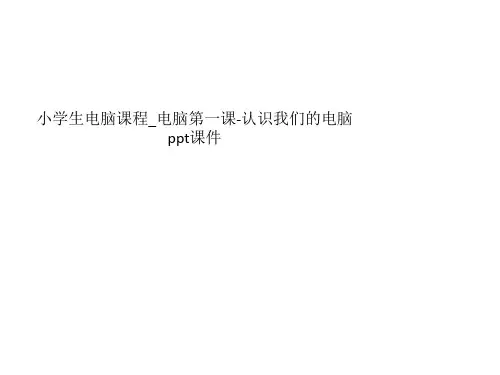
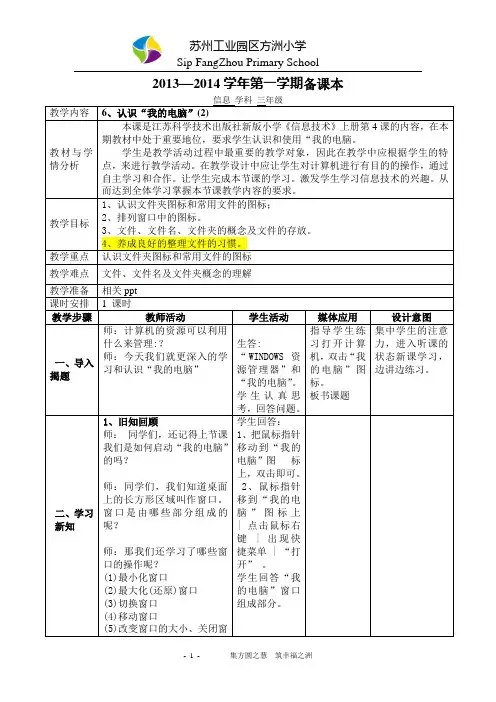
2013—2014学年第一学期备课本信息学科三年级教学内容6、认识“我的电脑”(2)教材与学情分析本课是江苏科学技术出版社新版小学《信息技术》上册第4课的内容,在本期教材中处于重要地位,要求学生认识和使用“我的电脑。
学生是教学活动过程中最重要的教学对象,因此在教学中应根据学生的特点,来进行教学活动。
在教学设计中应让学生对计算机进行有目的的操作,通过自主学习和合作。
让学生完成本节课的学习。
激发学生学习信息技术的兴趣。
从而达到全体学习掌握本节课教学内容的要求。
教学目标1、认识文件夹图标和常用文件的图标;2、排列窗口中的图标。
3、文件、文件名、文件夹的概念及文件的存放。
4、养成良好的整理文件的习惯。
教学重点认识文件夹图标和常用文件的图标教学难点文件、文件名及文件夹概念的理解教学准备相关ppt课时安排 1 课时教学步骤教师活动学生活动媒体应用设计意图一、导入揭题师:计算机的资源可以利用什么来管理:?师:今天我们就更深入的学习和认识“我的电脑”生答:“WINDOWS资源管理器”和“我的电脑”。
学生认真思考,回答问题。
指导学生练习打开计算机,双击“我的电脑”图标。
板书课题集中学生的注意力,进入听课的状态新课学习,边讲边练习。
二、学习新知1、旧知回顾师:同学们,还记得上节课我们是如何启动“我的电脑”的吗?师:同学们,我们知道桌面上的长方形区域叫作窗口。
窗口是由哪些部分组成的呢?师:那我们还学习了哪些窗口的操作呢?(1)最小化窗口(2)最大化(还原)窗口(3)切换窗口(4)移动窗口(5)改变窗口的大小、关闭窗学生回答:1、把鼠标指针移动到“我的电脑”图标上,双击即可。
2、鼠标指针移到“我的电脑”图标上| 点击鼠标右键| 出现快捷菜单 | “打开”。
学生回答“我的电脑”窗口组成部分。
口2、窗口中图标的认识师:所有的信息都是保存在存储介质上的,并且由“资源管理器”或“我的电脑”进行管理。
认识文件夹图标,文件夹内除了文件外,还可以包含快捷方式或其他文件夹。

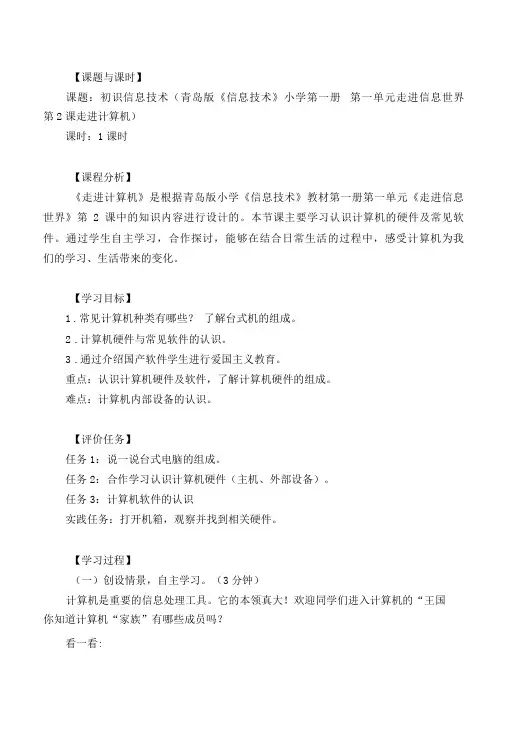
【课题与课时】课题:初识信息技术(青岛版《信息技术》小学第一册第一单元走进信息世界第2课走进计算机)课时:1课时【课程分析】《走进计算机》是根据青岛版小学《信息技术》教材第一册第一单元《走进信息世界》第2课中的知识内容进行设计的。
本节课主要学习认识计算机的硬件及常见软件。
通过学生自主学习,合作探讨,能够在结合日常生活的过程中,感受计算机为我们的学习、生活带来的变化。
【学习目标】1.常见计算机种类有哪些?了解台式机的组成。
2.计算机硬件与常见软件的认识。
3.通过介绍国产软件学生进行爱国主义教育。
重点:认识计算机硬件及软件,了解计算机硬件的组成。
难点:计算机内部设备的认识。
【评价任务】任务1:说一说台式电脑的组成。
任务2:合作学习认识计算机硬件(主机、外部设备)。
任务3:计算机软件的认识实践任务:打开机箱,观察并找到相关硬件。
【学习过程】(一)创设情景,自主学习。
(3分钟)计算机是重要的信息处理工具。
它的本领真大!欢迎同学们进入计算机的“王国你知道计算机“家族”有哪些成员吗?看一看:薄的笔记本电脑和小巧的掌上电脑等1■ 1巨型计算机 等" 它们在不同领域工作并起到网要作用 rcL 台式电脑 尸2计算机“家族”有许多成员,如大个头的巨型计算机、常见的台式电脑、轻—3 —•内存储器存储器是用来存储信息的设备.分为内存储器和外存储器 内存储揩是主机的必要部件之 计算机中所行程序的运行都任内仔命器中进行 2、计算机软件同学们知道哪些计算机软件?(自主学习探究新知)边看书边思考:计算机软件 有哪几类?它们各有什么用途?(任务3)(1)系统软件: (2)应用软件我们若刑拘U 合♦中央处理器 打印■影(三)实践创新,巩固新知。
(10分钟)实践任务:打开机箱,观察并找到相关硬件打开计算机的主机箱,观察机箱内的部件。
找一找:主板、内存条、硬盘和CPU—4 —(四)交流、评价反馈(4分钟)在本次的学习活动中,你对自己的表现满意吗?请结合下面的评价表来对自己进行评价。
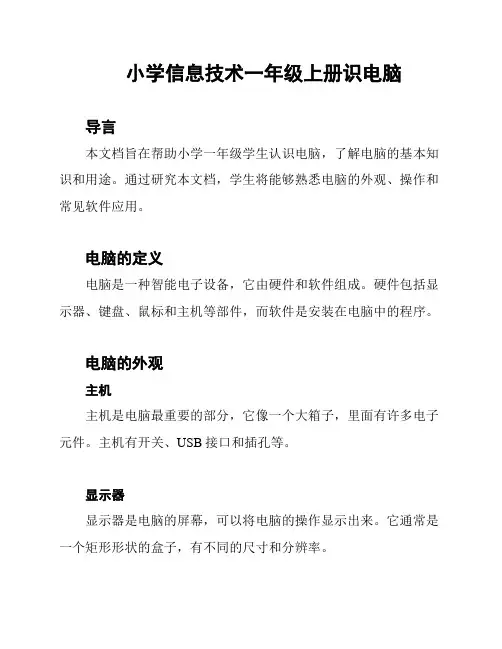
小学信息技术一年级上册识电脑
导言
本文档旨在帮助小学一年级学生认识电脑,了解电脑的基本知识和用途。
通过研究本文档,学生将能够熟悉电脑的外观、操作和常见软件应用。
电脑的定义
电脑是一种智能电子设备,它由硬件和软件组成。
硬件包括显示器、键盘、鼠标和主机等部件,而软件是安装在电脑中的程序。
电脑的外观
主机
主机是电脑最重要的部分,它像一个大箱子,里面有许多电子元件。
主机有开关、USB接口和插孔等。
显示器
显示器是电脑的屏幕,可以将电脑的操作显示出来。
它通常是一个矩形形状的盒子,有不同的尺寸和分辨率。
键盘
键盘是用来输入字母、数字和符号的工具。
它有许多按键,我们可以通过按下不同的按键来输入不同的字符。
鼠标
鼠标是用来控制电脑操作的工具。
它通常有左右键和滚轮,可以用来点击、拖动以及滚动页面。
电脑的功能
储存信息
电脑可以储存大量的信息,如文字、图片和音频等。
我们可以将文件保存在电脑中,以便随时取用。
上网冲浪
电脑可以通过互联网连接世界各地的信息。
我们可以使用电脑上的浏览器访问网页、查找信息和与他人交流。
运行软件
电脑可以运行各种软件程序。
比如,我们可以使用文字处理软件进行写作,使用数学软件进行数学计算等。
总结
通过本文档,我们了解了电脑的定义、外观和功能。
希望同学们可以通过研究信息技术课程,逐渐熟悉电脑的使用,并能够灵活运用电脑解决问题。


小学六年级信息技术课程安排信息技术作为一门重要的课程,对于小学生的综合能力培养至关重要。
为了让小学六年级的学生更好地学习和应用信息技术知识,我们设计了以下课程安排。
1. 课程简介在小学六年级信息技术课程中,我们将学习电脑基础知识、办公软件的使用、互联网安全和编程等内容。
通过这些课程的学习,学生将提升自己的操作技能、创造力和解决问题的能力。
2. 电脑基础知识在本部分,我们将学习电脑的基本构造,包括硬件和软件的组成部分。
学生将了解到计算机的各种输入设备如键盘、鼠标和输出设备如显示器、打印机的使用方法。
同时,学生还将学习如何正确地开关机,操作系统的基本功能和一些常用软件的使用方法。
3. 办公软件的使用在这部分课程中,我们将学习办公软件的基本操作,主要包括文字处理软件和电子表格软件。
学生将学会使用文字处理软件撰写文章、设计海报等,以及使用电子表格软件进行数据统计、制作图表等。
通过课堂实践,学生将提升他们的办公技能和创意思维。
4. 互联网安全随着互联网的普及,互联网安全问题也越来越重要。
在这部分课程中,我们将教授学生如何正确安全地使用互联网。
主要包括如何识别和防范网络钓鱼、病毒和恶意软件,以及如何保护个人隐私信息等。
通过互联网安全的学习,学生将锻炼自己的网络素养,学会保护自己免受互联网风险的侵害。
5. 编程入门编程是信息技术中最具挑战性和创造性的一部分。
在这个课程模块中,我们将介绍学生基本的编程概念和逻辑思维。
通过使用简单的编程语言,学生将学习如何设计算法、解决问题和创造自己的作品。
这将培养学生的逻辑思维、创新意识和团队合作精神。
6. 项目实践在本课程的最后,我们将进行一个综合性的项目实践。
学生将运用前面所学的知识和技能,自主设计并完成一个小型的信息技术项目。
通过项目实践,学生将能够将所学的理论知识应用到实际情境中,培养创造力和解决问题的能力。
通过以上的课程安排,我们旨在让小学六年级的学生在信息技术领域获得全面的发展。


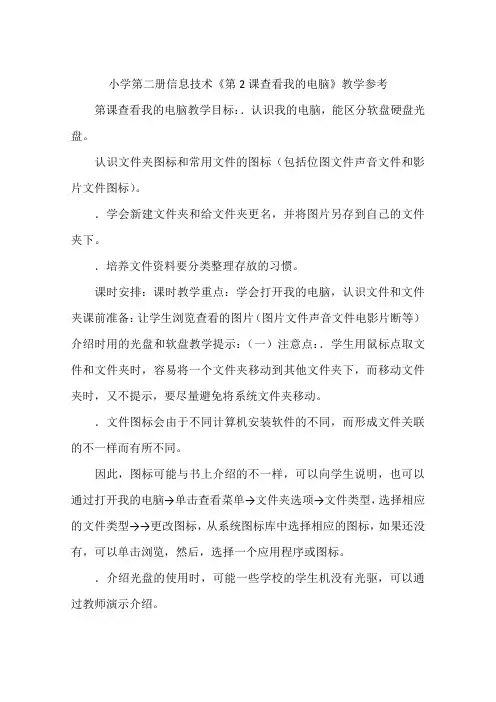
小学第二册信息技术《第2课查看我的电脑》教学参考第课查看我的电脑教学目标:.认识我的电脑,能区分软盘硬盘光盘。
认识文件夹图标和常用文件的图标(包括位图文件声音文件和影片文件图标)。
.学会新建文件夹和给文件夹更名,并将图片另存到自己的文件夹下。
.培养文件资料要分类整理存放的习惯。
课时安排:课时教学重点:学会打开我的电脑,认识文件和文件夹课前准备:让学生浏览查看的图片(图片文件声音文件电影片断等)介绍时用的光盘和软盘教学提示:(一)注意点:.学生用鼠标点取文件和文件夹时,容易将一个文件夹移动到其他文件夹下,而移动文件夹时,又不提示,要尽量避免将系统文件夹移动。
.文件图标会由于不同计算机安装软件的不同,而形成文件关联的不一样而有所不同。
因此,图标可能与书上介绍的不一样,可以向学生说明,也可以通过打开我的电脑→单击查看菜单→文件夹选项→文件类型,选择相应的文件类型→→更改图标,从系统图标库中选择相应的图标,如果还没有,可以单击浏览,然后,选择一个应用程序或图标。
.介绍光盘的使用时,可能一些学校的学生机没有光驱,可以通过教师演示介绍。
.许多光盘均有自动运行功能,所以光盘一放进就自动运行,可以在关闭关驱之前,按键屏蔽自动运行。
打开光盘不能用双击,因为双击光盘也会自动运行,这时,可以在光盘上单击右键,在弹出的快捷菜单中选择打开,就可以打开光盘。
.将光盘上的文件修改后保存,电脑默认的文件夹是光盘上的,应指导学生改变盘符,保存到硬盘上自己的文件夹下。
(二)课文分析课文的主要知识点是让学生查看电脑中有哪些内容,让学生学会正确使用软盘光盘。
认识软盘硬盘光盘图标;打开我的电脑就可以看到软盘硬盘光盘控制面板打印机拔号网络计划任务。
查看硬盘里的内容,认识文件和文件夹。
学会用双击文件的方法打开文件和启动应用程序;教学时,应让学生知道,文件夹的基本概念,及文件夹中包含文件和下一级文件夹。
认识常用文件的图标,主要是一些多媒体文件。
2013—2014学年第一学期备课本信息学科三年级教学内容5、认识“我的电脑”教材与学情分析本课是江苏科学技术出版社新版小学《信息技术》上册第4课的内容,在本期教材中处于重要地位,要求学生认识和使用“我的电脑。
学生是教学活动过程中最重要的教学对象,因此在教学中应根据学生的特点,来进行教学活动。
在教学设计中应让学生对计算机进行有目的的操作,通过自主学习和合作。
让学生完成本节课的学习。
激发学生学习信息技术的兴趣。
从而达到全体学习掌握本节课教学内容的要求。
教学目标1、让学生认识我的电脑,能区分“软盘”、“硬盘”、“光盘”。
2、认识文件夹图标和常用文件的图标。
3、认识Windows窗口,了解窗口的组成;4、掌握窗口的基本操作。
5、在小组合作学习中培养团结意识。
教学重点掌握窗口的基本操作教学难点学会在“我的电脑”中启动应用程序、打开文件夹或文件、排列窗口中的图标等教学准备相关ppt课时安排 1 课时教学步骤教师活动学生活动媒体应用设计意图一、导入揭题师:这时我们发现桌面上打开了一个长方形区域,我们称这个长方形区域为窗口。
今天,老师和同学们一起来认识“我的电脑”。
学生双击打开我的电脑。
指导学生练习打开计算机,双击“我的电脑”图标。
板书课题直入主题,为本课丰富的内容留有时间。
二、学习新知1、窗口的组成师:同学们,我们知道桌面上的长方形区域叫作窗口窗口是由哪些部分组成的呢?教师演示讲解窗口各部分的名称师:窗口的第一行是标题栏,标题栏里显示窗口的名称,当前我们打开的是“我的电脑”窗口,所以标题栏里显示“我的电脑”字样;窗口的第二行是菜单栏,菜单栏中列出了各种对窗口进行操作的菜单命令;窗口的第三行是工具栏,工具栏中排列着常用的命令按钮;最下面的是状态栏,显示窗口当前的一些信息;窗口的右上角分别是“最小化”,“最大化”按钮,关闭按钮2.窗口的基本操作师:知道窗口各部分的名称,同学们都想了,我们如何去动手去用窗口啊。
其实很简单。
小学生信息技术课本目录Yesterday disappeared, January 6, 2020三年级上册第1课生活中的信息技术第2课电脑能干什么第3课电脑的组成第4课爱护电脑设备第5课正确使用电脑第6课认识桌面第7课让鼠标动起来第8课认识电脑键盘第9课使用记事本第10课基准键操作第11课上行键操作第12课下行键操作第13课大小写字母混合输入第14课汉字输入第15课汉字词组输入三年级下册第1课认识“窗口”第2课整理“桌面”第3课学会启动软件第4课建立文件第5课建立文件夹第6课移动文件第7课复制、剪切、粘贴文件第8课管理文件第9课键的使用第10课数字键操作第11课输入标点符号第12课字母、数字、符号的综合练习第13课输入一句话第14课输入日记第15课中英文字符混合输入四年级上册第1课认识画图软件第2课画规则图形第3课画不规则图形第4课图形的复制、旋转第5课作品赏析与制作第6课认识小海龟第7课海龟画旗帜第8课海龟画粮仓第9课海龟画多边形第10课海龟画“ 田”字图第11课海龟画车轮第12课海龟画彩色图形第13课海龟画复杂图形第14课海龟作动画第15课教海龟新命令四年级下册第1课汉字与印刷第2课用电脑处理汉字第3课常用的字处理软件第4课浏览电子作品第5课认识Word软件第6课用Word记日记第7课字块操作第8课用电脑写作文第9课制作学习摘录卡第10课编排活动报告第11课用Word排诗集第12课给诗集配图第13课制作诗集封面第14课设计精美书签第15课制作精美书签五年级上册第1课制作表格第2课调整表格第3课制作通讯录第4课制作课程表第5课修饰课程表第6课制作月历第7课修饰月历第8课设计小板报第9课制作小板报第10课展评小板报第11课初识ACDSee第12课旋转、裁剪图像第13课补修照片第14课制作特效照片第15课创建电子相册五年级下册第1课初识因特网第2课计算机病毒与危害第3课预防计算机病毒第4课杀毒软件的使用方法第5课浏览网页第6课浏览各类网站第7课查看新闻第8课查看实用信息第9课查找资料第10课保存网页第11课保存网页中的信息第12课申请电子邮箱第13课编写电子邮件第14课收电子邮件第15课争当网络文明公民六年级上册第1课认识多媒体第2课声音媒体第3课视频媒体第4课动画媒体第5课动画制作初步第6课制作简单动画第7课创建演示文稿第8课幻灯片文字效果第9课装饰我的幻灯片第10课制作成语故事集第11课幻灯片背景设置第12课幻灯片的动画放映效果第13课放映幻灯片第14课为幻灯片添加“动作按钮”第15课作品赏析与交流六年级下册第1课网站与网页第2课建立第一个网页第3课让网页更美观第4课让网页声情并茂第5课神奇的超链接第6课用表格安排网页布局第7课让网页动起来第8课设计框架网页第9课信息战第10课初识机器人第11课常见的机器人第12课认识传感器第13课信息技术与我们的生活第14课了解空间信息技术第15课了解识别技术。